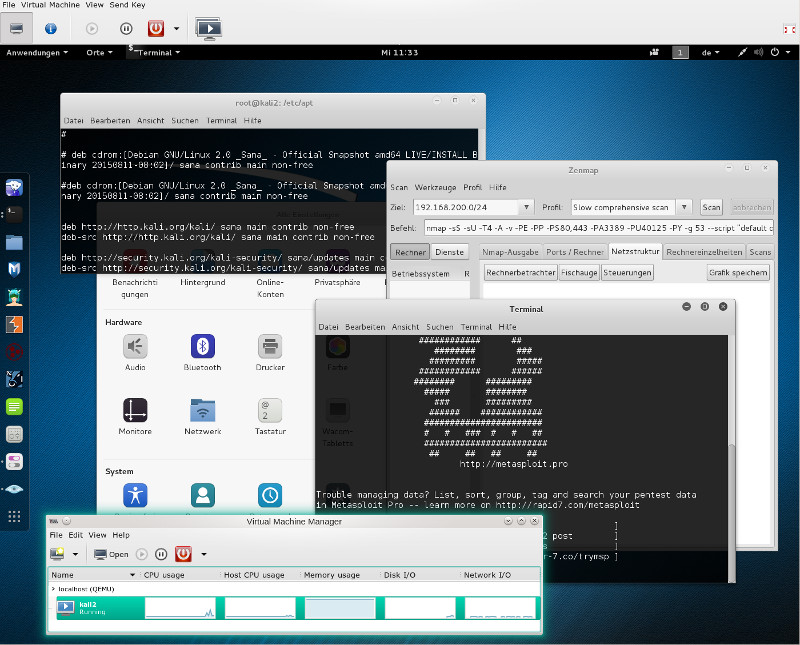Ich muss mich in näherer Zukunft aus beruflichen Gründen stärker mit Penetration-Testing und IT-Forensic beschäftigen. Um bestimmte Szenarien nachzustellen, bedarf es einer virtuellen Übungsumgebung. Dabei liegt es u.a. nahe, Kali 2.0 auf einem virtualisierten Gastsystems zu nutzen.
Die von mir inzwischen bevorzugte Virtualisierungsumgebung für Linux-Gastsysteme auf einem Virtualisierungshost ist KVM/qemu mit virt-manager/libvirt als Frontend-Gespann. Da ich vorab von etlichen Problemen zu zu Kali 1.0, aber auch Kali 2.0 in normalen und virtuellen Umgebungen gelesen hatte, war ich etwas gespannt, was auf einem Opensuse-13.2-Host im Zuge einer KVM-Installation von Kali 2.0 alles an Ungemach auf mich zukommen würde.
Ich kann nach nunmehr ein paar Wochen Benutzung zusammenfassend nur sagen: Es gibt praktisch keine ernsthaften Probleme.
Die Installation über ein ISO-Image läuft auf Opensuse 13.2-Plattformen mit i7-Prozessor, SSD, Nvidia-Graka (mit propr. Treiber) bzw. Laptop mit Optimus-Grafik problemfrei. Ich habe inzwischen mehrere Installationen auf verschiedenen Systemen (PC, Laptops mit Optimus) mit Hilfe von “virt-manager” durchgeführt, ohne mich mit etwas Gravierendem auseinandersetzen zu müssen. (Virtualisierungsprofis werden natürlich eher auf XML-Konfigurationsdateien oder explizite Kommandos/Scripts zurückgreifen. Das ist aber sekundär.) Wichtig ist, dass der Host aktualisiert ist und die KVM-Virtualisierungsumgebung vorab auf Funktionstüchtigkeit getestet wurde.
Ich erlaube mir, im Vorgriff auf weitere Artikel an dieser Stelle ein paar hoffentlich hilfreiche Hinweise zu geben:
- RPM-Pakete zu KVM, libvirt/virt-manager:
Ich habe die KVM/qemu/libvirt-Pakete der Opensuse 13.2-Standard-Repositories und nicht die brandaktuellen Pakete des Opensuse-libvirt-Repositories verwendet. - Video-Konfiguration des Gastsystems:
Man wähle bei der Konfiguration des Gastes in jedem Fall ein Spice-Display mit einem virtuellem Video-Interface “Video QXL”. Für virtuelle Platten nehme man “debianwheezy.qcow2”-Devices mit virtio-Treiber. Auch die virtuellen NICs sollten mit virtio-Treibern unterfüttert werden. - Änderung virtuelle Bildschirmgröße:
Änderungen der virtuellen Bildschirmgröße für das Gnome-X-Display kann man über den Punkt “Anwendungen” in der linken Gnome-Leiste, die Anwendung “Einstellungen” >> Monitore” sehr bequem vornehmen. Die grafische Interaktion über Spice läuft auf meinem System sehr flüssig. Da haben die Entwickler hinter Spice in den letzten 2 Jahren wirklich großartige Arbeit geleistet. - SSH-Zugang vom Host:
Ist einem Spice (entgegen meiner eigenen Erfahrung) zu träge, so kann man natürlich auch über “ssh -X” auf der virtuellen Maschine arbeiten. Wenn man das tut, sollte man sich vorab ernsthaft Gedanken über die Isolierung des KVM-Gastes während Penetration-Experimenten in seinen virtuellen Netzen machen. Ich nutze für den Zugang zum Kali-Gast meist ein von anderen virtuellen Bridges separates Host-Only-Netzwerk, dessen HOST-Interface von evtl. Routing auf dem Host per Paketfilter (netfilter mit iptables/ebtables) explizit ausgeschlossen ist. Stattet man das Kali-Gastsystem mit mehreren virtuellen NICs aus, sollte dort aus Sicherheitsgründen während Penetrationstest-Übungen in virtuellen Netzen kein
Routing aktiviert sein. - “Gnome Control Center”-Zugang?
Für Gnome-Ungewohnte: Viele System- und Desktop-Einstellungen erreicht man über das sog. “Gnome Control Center”, was man von der Kommandozeile eines Terminals mittels
mykali~: # gnome-control-center &
starten kann.
Der Aufruf funktioniert allerdings nur lokal innerhalb des Spice-Displays. Er funktioniert nicht über eine SSH-Shell vom Host aus. Es wird ein X-Window-Fehler angezeigt – und zwar erstaunlicherweise aus dem glx-Bereich – offenbar wird am Display ein glx-fähiger Renderer erkannt. Ähnliche Fehler gab es übrigens unter Debian und Ubuntu schon früher bei VNC- und X2go-Verbindungen. Man musste damals GL-X und OpenGL-Fähigkeiten des Remote Displays explizit abschalten. Offenbar liegt nun ein ähnliches Problem vor.
Es funktioniert leider auch nicht nach einemexport LIBGL_ALWAYS_INDIRECT=y
auf dem Kali Gast.
Keine Ahnung. Schlichter Anwendungs-Bug? Irgendwelche Inkompatibilitäten zwischen dem MESA/libGL-Bibliotheken unter Debian und dem 3D-Nvidia-Treiber Setup auf dem Opensuse-Host? [glxheads läuft – und nach einer Installation von VirtualGL auch glxspheres; glxinfo zeigt vernünftige Meldungen. Warum das “gnome-control-center” überhaupt libGL-Ahängigkeiten auflösen muss, entzieht sich meinem Verständnis. Genauer: Warum machen die Gnome-Entwickler ein so zentrales Ding vom Erkennen eines glx-fähigen Displays und spezifischen Reaktionen darauf abhängig?] Das Thema ist mir im Moment zu aufwändig und auch zu kniffelig; das Problem schränkt aber die eigentliche Arbeit mit Kali in der virtuellen Umgebung nicht wirklich ein.Übrigens: Für Änderungen der Netzwerk-Einstellungen – was ggf. häufiger benötigt wird – steht auf einer SSH-Konsole auch der Befehl
nm-connection-editor
zur Verfügung, der ein geeignetes grafisches Interface für “NetworkManager” öffnet.
-
apt-get-Konfiguration
Lediglich die “apt-get”-Konfiguration ist nach der Installation evtl. anzupassen, je nachdem welche Optionen man bzgl. des Update-Verhaltens während der Installation gewählt hat oder wählen konnte. Letztlich sollte die Datei “/etc/apt/sources.list” folgende Einträge enthalten:mykali2:~# cat /etc/apt/sources.list
deb http://http.kali.org/kali/ sana main contrib non-free
deb-src http://http.kali.org/kali/ sana main contrib non-free
deb http://security.kali.org/kali-security/ sana/updates main contrib non-free
deb-src http://security.kali.org/kali-security/ sana/updates main contrib non-freeAuf dieser Grundlage sollte man nach der Installation unbedingt die Sequenz
mykali:~# apt-get clean
mykali:~# apt-get update
mykali:~# apt-get upgradeausführen lassen. Wichtig für eine einwandfreies Starten von “armitage” als Metasploit-Frontend und auch für einen funktionierenden JtR.
- Bei evtl. Problemen mit einem Armitage-Start:
Armitage ist ein wichtiges teilgrafisches Frontend für eine Reihe von Tools, u.a. Metasploit. Es sollte neben der “msf-console” lauffähig sein. Dazu sind ein paar Voraussetzungen erforderlich. Wie im letzten Punkt beschrieben, sind zunächst Updates und Upgrades mittels apt-get durchzuführen. Vor dem “armitage”-Start muss zudem die Postgre-Datenbank laufen. Dazu:mykali:~# /etc/init.d/postgresql start
[ ok ] Starting postgresql (via systemctl): postgresql.service.Achtung: Der
Verbindungsaufbau zum XML-RPC-Dämon verzögert sich ggf. etwas, wenn “msfrpcd” und sein Connection Client im Zuge des armitage-Starts erst nachgeladen und selbst gestartet werden. Einer unmittelbaren Meldung über einen abgelehnten Verbindungsaufbau sollte man daher mit etwas Geduld begegnen. Armitage läuft bei mir auch über eine SSH-Shell auf dem Virtualisierungshost. - Virtuelle Netze:
Eine Pen-Test-Übungsumgebung setzt auf dem Host virtuelle Netzwerke mit weiteren virtualisierten Target-Systemen voraus. “virt-manager” unterstützt einem beim Einrichten von virtuellen Netzwerken und deren Bridge-Konfigurationen auf dem Host sehr gut, so dass es hier kaum zu Problemen kommen sollte.
Der Kali-Gast unter KVM ist danach mit mehreren Interfaces zu unterschiedlichen virtuellen Netzen – und/oder zum (ggf. spezifisch routenden) Host – auszustatten. Ggf. sind sogar virtualisierte Bridges/Switches auf dem Host und deren Verhalten bei Angriffen von einem virtualisierten Gast aus Hauptgegenstand der Untersuchung. In jedem Fall sollte man sich sehr genau überlegen, mit welchen virtualisierten Netzen man den Host ausstattet und wie der Kali-Gast mit diesen Netzen in Kontakt tritt. Für eine Einarbeitung in virtuelle Netze kann man etwa den Literatur-Hinweisen unter
https://linux-blog.anracom.com/2015/10/19/virtualisierte-netze-mit-kvmqemulibvirt-hinweise-und-links-zur-systematischen-einarbeitung-2/
folgen.
Auf dem Kali-Gastsystem selbst bietet das Netzwerk-Symbol rechts auf der obigen Bedienleiste des Gnome-Desktops schnellen Zugang zu Netzwerk-Einstellungen. Alternativ über das “Gnome Control Center”: Unter “Anwendungen” suche man “Einstellungen >> Netzwerk”. Die Möglichkeit, “Profile” für das jeweilige NIC einzurichten, ist absolut nützlich – vor allem wegen des Anlegens von evtl erforderlichen Routen auf dem Gastsystem. Dass auch bei kleineren Änderungen möglicherweise gleich ein komplettes neues Profil angelegt wird, ist etwa gewöhnungsbedürftig. Zudem klappt das Umschalten zwischen validen Profilen in der virtualisierten Umgebung nicht immer ganz problemfrei. Zur Not muss man die Netzwerkverbindung über die angebotenen Schalter stoppen und neu starten. Überflüssige Profile sollte man tunlichst löschen. Einmal laufende Verbindungen für die verschiedenen NICS zu unterschiedlichen virtuellen Netzen und ihren Bridges werden zuverlässig reproduziert. - Internet-Zugang:
Natürlich benötigt das virtuelle Gastsystem für Paketinstallationen Internet-Zugang. Auch hier stellt sich wieder die Frage der Isolation des Systems. Man hat hier mehrere Möglichkeiten in ansteigender Reihenfolge der Isolation:
direktes Bridging einer virtuellen Gast-Nic auf eine physikalisches Device des Hosts, virtuelle Bridge mit virtuellem Host-Interface und Routing am Host, virtuelle Bridge mit virtuellem Host-Interface und NAT-Konfiguration am Host.
Die letzte, ggf. aber auch die vorletzte Variante erfordern entsprechende Netfilter-ebtables/iptables-Regeln am Host zur besseren Kontrolle. Was immer man wählt:
Die entscheidende Punkt ist, ob und dass man das System während Penetrationstests in seiner virtuellen Umgebung vom Kontakt mit der Umwelt abklemmt und dafür die entsprechenden virtuellen Interfaces des Hosts abschaltet – oder ob man bei bestimmten Tests parallel auf das Internet zugreifen muss/will. Letzteres sehe ich für Übungsszenarien im virtuellen Labor eher als Problem. Ich erledige Internet-Recherchen etc. im Zweifel eher über den Host selbst.
Fazit:
Insgesamt bin ich mit dem Einsatz von Kali unter KVM auf einem Opensuse-13.2-Host sehr zufrieden. Die KVM-Umgebung
bietet hinreichend Flexibilität, um jede Art von virtuellem Netz aufzusetzen und bei Bedarf auch ad hoc und zügig zu ändern. Das ist für ein Penetration-Test-Labor optimal. Das Kali 2.0-System ist gut aufgeräumt und bekanntermaßen mit vielen nützlichen Tools ausgestattet, die für die verschiedenen Phasen und Aufgabenbereiche von Pen-Tests vorsortiert sind. Der Debian-Unterbau von Kali 2.0 läuft unter KVM mit Spice und virtio-Treibern wirklich flüssig. Es macht richtig Spaß!
Interessanterweise muss ich als alter KDE-Nutzer sogar zugeben, dass ich dem schnörkelfreien Gnome-Desktop von Kali durchaus etwas abgewinnen kann. Man arbeitet ja meist eh’ auf der Kommando-Zeile …